Personen- und Firmenkontakte
Sie können Ihre Kontakte zwischen Personen- und Firmenkontakten und Firmenadressen unterscheiden:
Personenkontakte
Personenkontakte sind für Kontakte geeignet, bei denen Sie nicht mehrere Adressen und Ansprechpartner hinterlegen möchten. Die Adressdaten und der Ansprechpartner kann hier direkt auf dem Reiter „Allgemein“ hinterlegt werden.
Firmenkontakte
Für Firmenkontakte können Sie alternative Ansprechpartner und Adressen z. B. für das Lager, Verkaufsbüro und Verwaltung hinterlegen. Die Hauptadresse und der Hauptansprechpartner werden auch bei Firmenkontakten auf dem Reiter „Allgemein“ hinterlegt. Die weiteren Adressen und Ansprechpartner erfassen Sie im Reiter „Firmenadressen“ und „Ansprechpartner“ des Firmenkontaktes. Diese lassen sich – konfigurierbar nach Vorgangstyp und Vorgangsvariation – als Standard deklarieren.
Der Variation des Kontaktes lässt sich jederzeit über das Kontextmenü – „Konvertieren in“ von einem Personenkontakt in einen Firmenkontakt und umgekehrt umwandeln.
Firmenadressen
Adressen ohne Zuordnung zu einem Lieferanten.
Neue Lieferanten anlegen – per Hand
Wechseln Sie in der Oberfläche auf den Hauptreiter „Lieferanten“ oder rufen Sie den Reiter über das Dashboard oder das Menü „Ansicht“ auf.
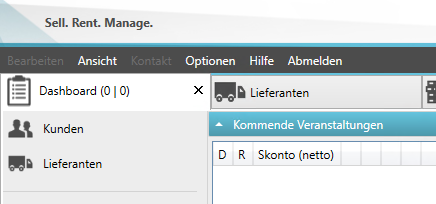
Dort klicken Sie auf die Schaltfläche „Neu“ der Ribbon Bar und entscheiden, ob Sie einen neuen Personen- oder Firmenkontakt anlegen möchten.
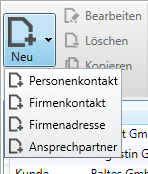
Es öffnet sich der „Lieferant Editor“. Hier können Sie verschiedenste Informationen zu Ihrem Lieferanten erfassen. Die, bei der Erfassung eingegeben Informationen werden automatisch in die Bestell- und Anmietvorgänge übernommen und können auf den Vorlagen abgefragt werden.
Der „Lieferant Editor“ für Personen- und Firmenkontakten unterscheidet sich lediglich durch die Reiter „Firmenadressen“, „Ansprechpartner“ und „Standards“.


Auf dem Reiter „Allgemein“ des „Lieferant Editor“ erfassen Sie die Hauptinformationen zu Ihrem Lieferanten und dem Hauptansprechpartner.
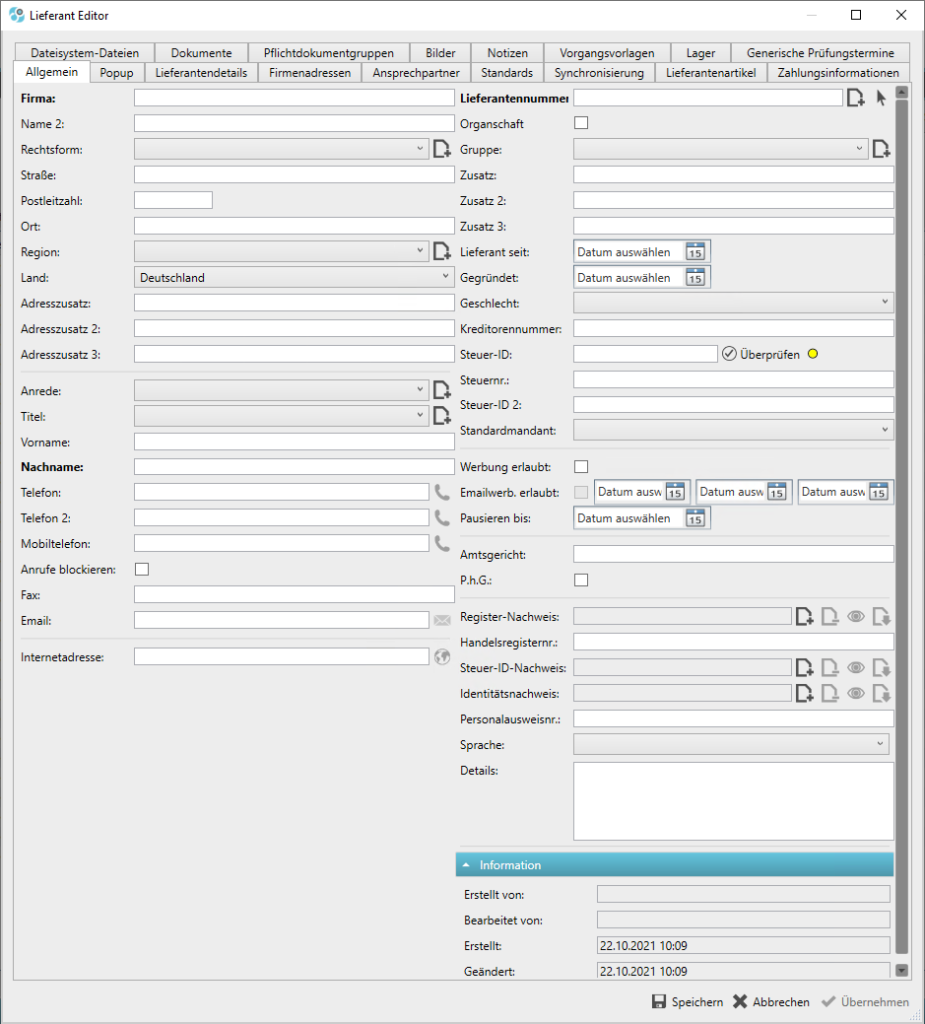
Auf dem Reiter „Popup“ können Sie Informationen hinterlegen, die in einem Fenster erscheinen, wenn Sie den Lieferanten auswählen.
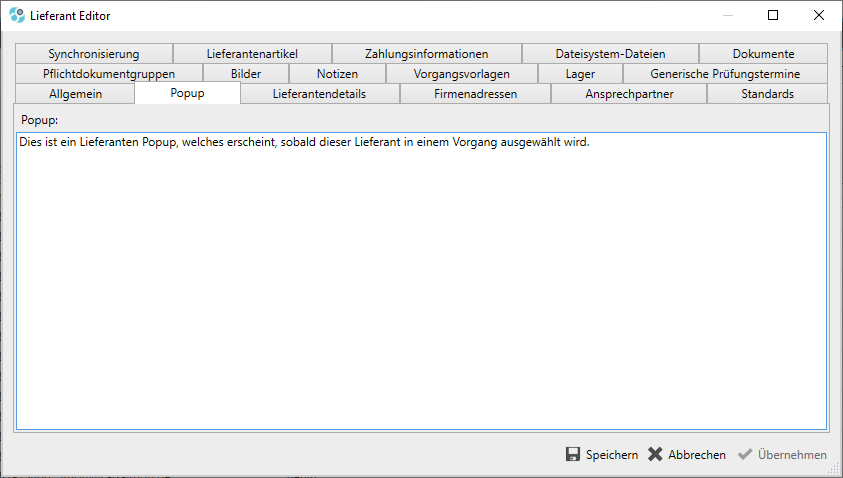
Auf dem Reiter „Lieferantendetails“ können Sie weitere Informationen zum Lieferanten hinterlegen.
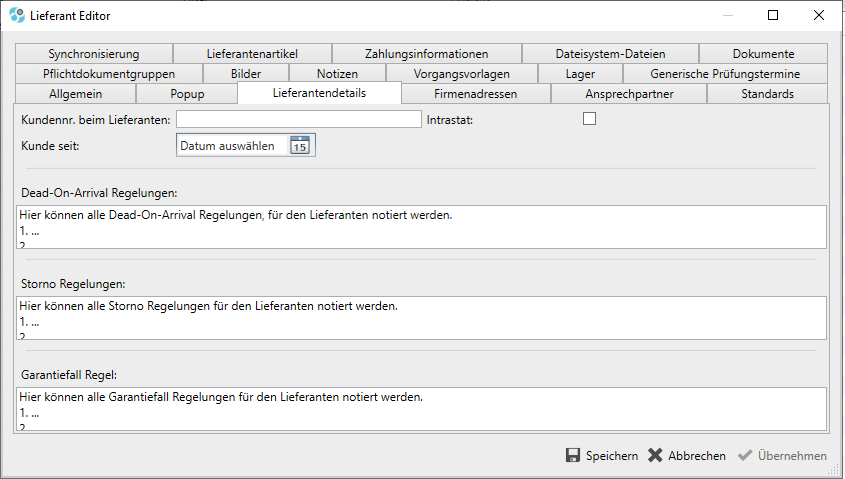
Dead-On-Arrival Regelungen
Schritte, die durchzuführen sind, wenn das Gerät defekt vom Lieferanten ankommt.
Garantiefall Regelungen
Schritte, die durchzuführen sind, wenn die Garantie der Lieferung in Anspruch genommen werden muss.
Storno Regelungen
Schritte, die durchzuführen sind, wenn eine Stornierung der Lieferung durchgeführt werden muss.
Auf dem Reiter „Lieferantendetails“ können Sie weitere Informationen zum Lieferanten hinterlegen.
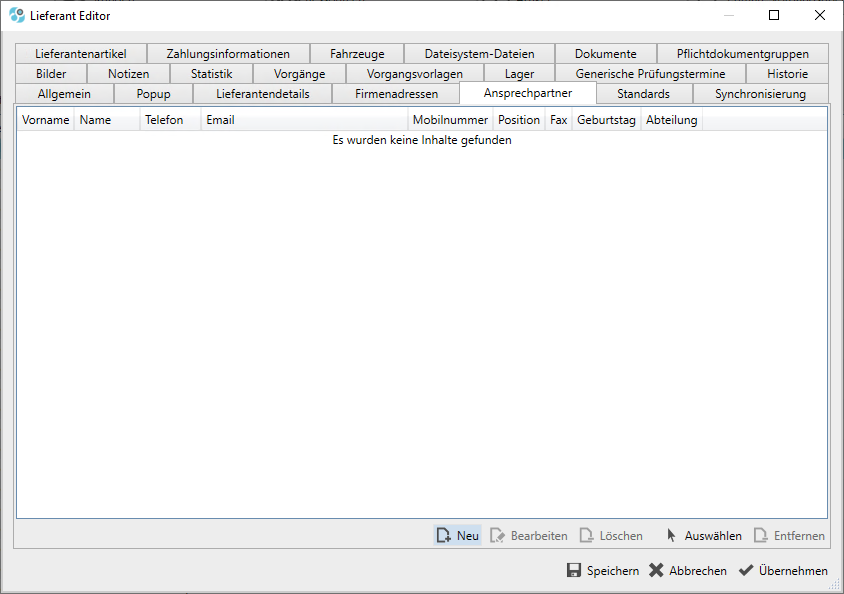
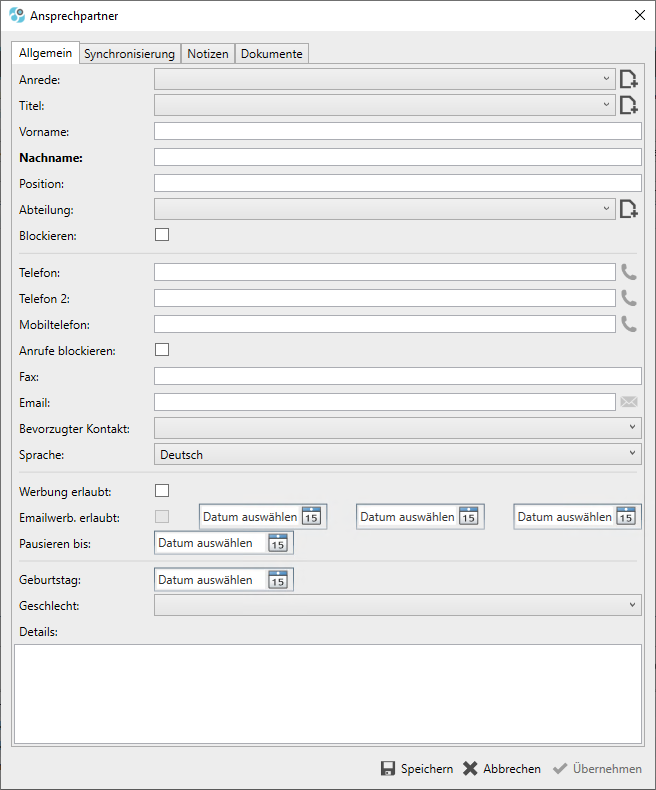
Auf dem Reiter „Standards“ können Sie für verschiedene Vorgangstypen bestimmte Ansprechpartner vorgeben, welche bei der Vorgangserstellung automatisch ausgewählt werden. So ist beispielsweise der Empfänger eines Angebotes der Ansprechpartner im Einkauf, der Empfänger der Rechnung und der Mahnung jedoch die Buchhaltung. – Nur bei Firmenkontakten.
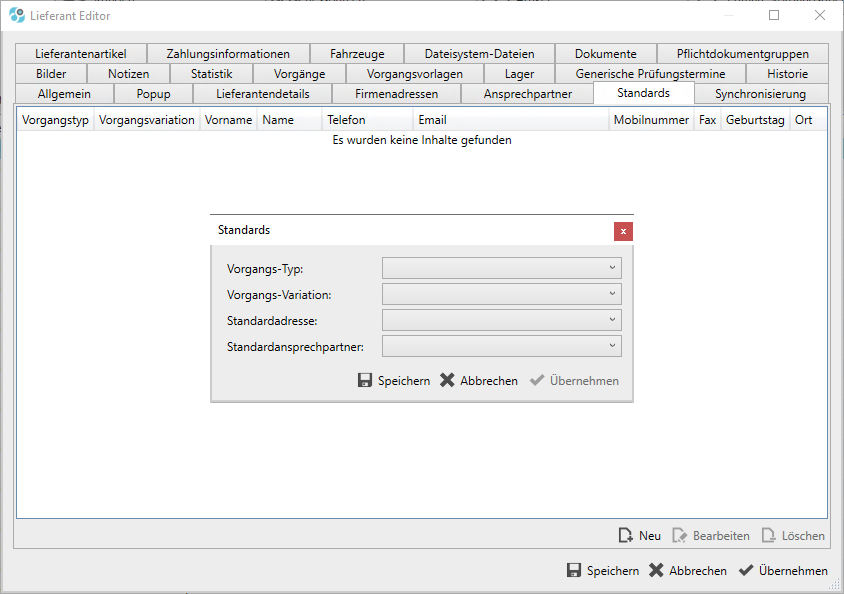
Vorgangs-Typ
- Vermietvorgang
- Installationsvorgang
- Herstellungsvorgang
- Verkaufsvorgang
- Anmietungsvorgang
- Ankaufsvorgang
- Servicevorgang
- Abwesenheitsvorgang
- Brief
Vorgangs-Variationen
- Angebote
- Auftragsbestätigungen
- Rechnungen
- Lieferschein
- Zahlungserinnerung
- Proformarechnung
- Gutschrift
- Rechnung-Lieferschein
- Anfrage
- Bestellung
- Annahmebescheinigung
- Rücklieferung
- Brief
- Mahnung
- 2. Mahnung
- Eingangsrechnung
- Eingangsgutschrift
- Rechnungsstorno
- Eingangsrechnungsstorno
- Gutschriftsstorno
- Eingangsgutschriftsstorno
Standardadresse
Hier kann einer der, vorher im Allgemein- oder Firmenadressen Reiter eingegebenen, Adressen ausgewählt werden.
Standardansprechpartner
Hier kann einer die, vorher im Ansprechpartner Reiter eingegebene, Person ausgewählt werden.
Auf dem Reiter „Synchronisierung“ können Sie Adressen zusammenfassen.

Auf dem Reiter „Synchronisierung“ können Sie Adressen zusammenfassen.
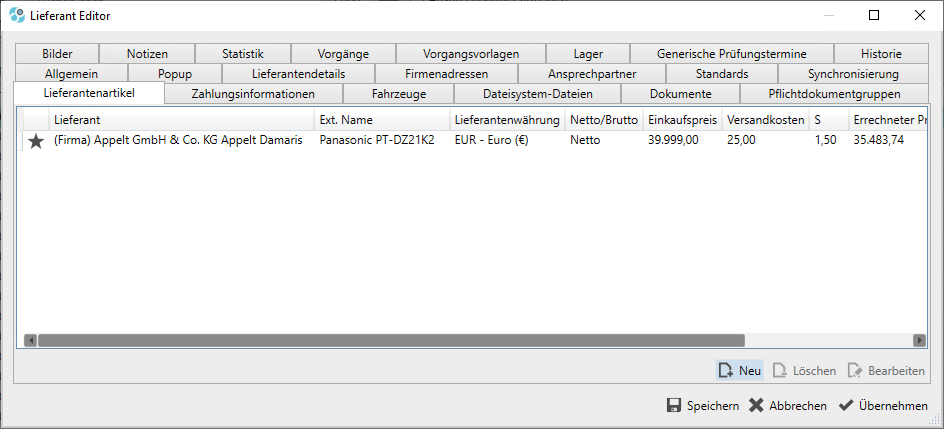
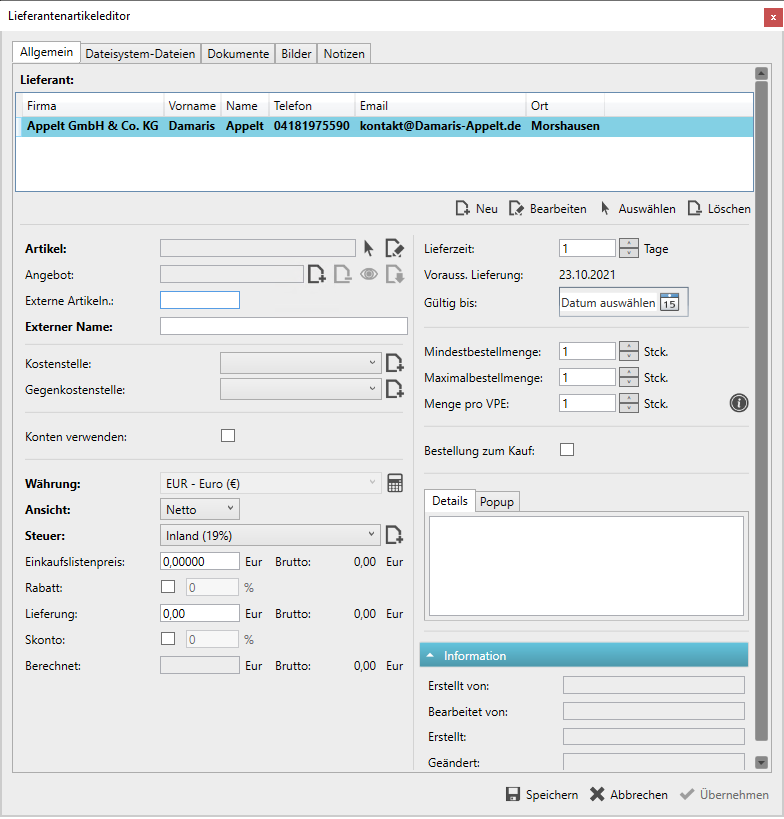
Artikel auswählen
Einen Artikel auswählen, der bereits unter dem Reiter Artikel angelegt wurde.
Artikel anlegen
Einen neuen Artikel anlegen.
Angebot
Hinterlegen Sie das letzte Angebot als Datei.
Externe Artikelnummer
Artikelnummer bei dem Lieferanten.
Externe Name
Artikelname bei dem Lieferanten.
Kostenstelle
Die Kostenstelle, die auf der Bestellungen erfasst werden sollen.
Gegenkostenstelle
Die Gegenkostenstelle, die auf der Bestellungen erfasst werden sollen.
Konten Verwenden
Wenn aktiv, Buchhalterische Aufwands/Ertragskonten.
Gültig bis
Datum wie lange diese Einkaufskonditionen gültig sein sollen (Information).
Bestellung zum Kauf
Dieser Artikel kann zu diesen Konditionen nur gekauft werden. Für die Anmietung muss der Artikel nochmals angelegt werden, da andere Konditionen bestehen können.
Auf dem Reiter „Zahlungsinformationen“ können Sie Informationen zu den Zahlungsbedingungen des Lieferanten erfassen.
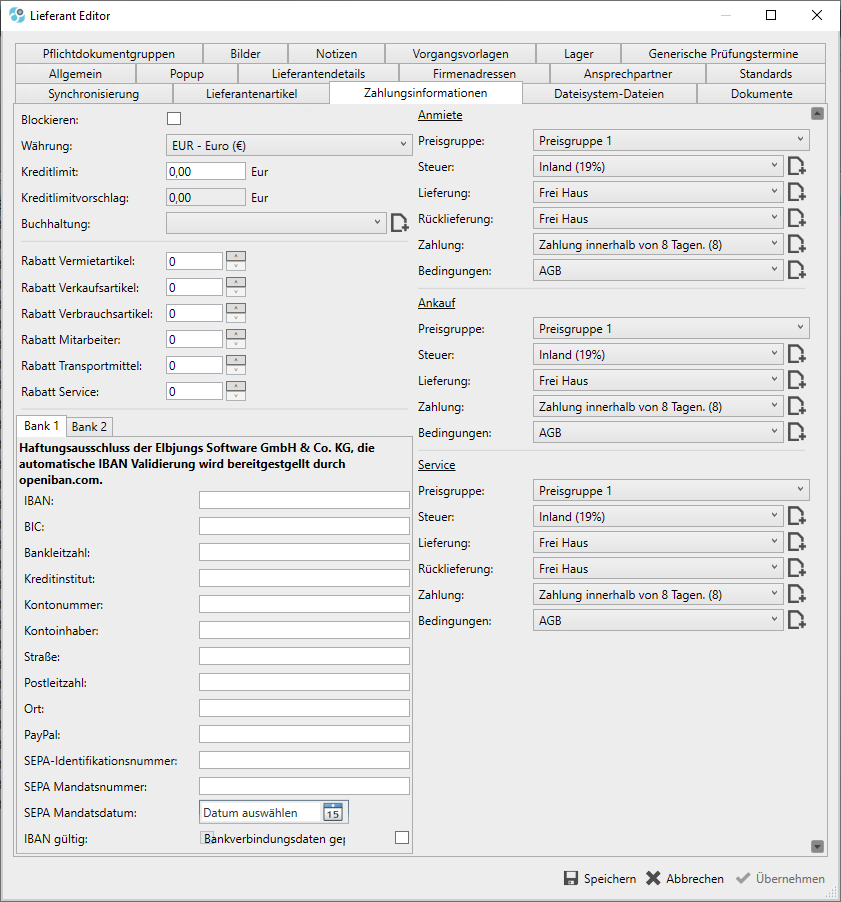
Blockieren
Bei aktivierter Checkbox können für diesen Kunden keine finanziellen Vorgänge (Verkauf, Vermietung) ausgeführt werden.
Kreditlimit
Höhe eines Zahlungslimits für den Kunden. Dies wird bei der Überprüfung des Vorgangs mit abgefragt.
Rabatt
Standardmäßig angewendeter Rabatt in Prozent auf die jeweiligen Artikel, Mitarbeiter und/oder Transportmittel.
Beispiel:
Dieser Lieferant hat standardmäßig 10 % Rabatt auf alle Vermietartikel.
Preisgruppen
Festlegen der Preisgruppe des Kunden.
Informationen zu Preisgruppen finden Sie im Kapitel „Artikel erfassen“.
Steuer, Lieferung, Rücklieferung, Zahlung und Bedingungen
Einrichtung dieser Einstellungen erfahren sie im Kapitel "Ressourcen".
Auf dem Reiter „Dateisystem-Dateien“ können Sie Dateien auf Ihrem Laufwerk oder einem Netzlaufwerk ablegen, die für einen Lieferant relevant sind.

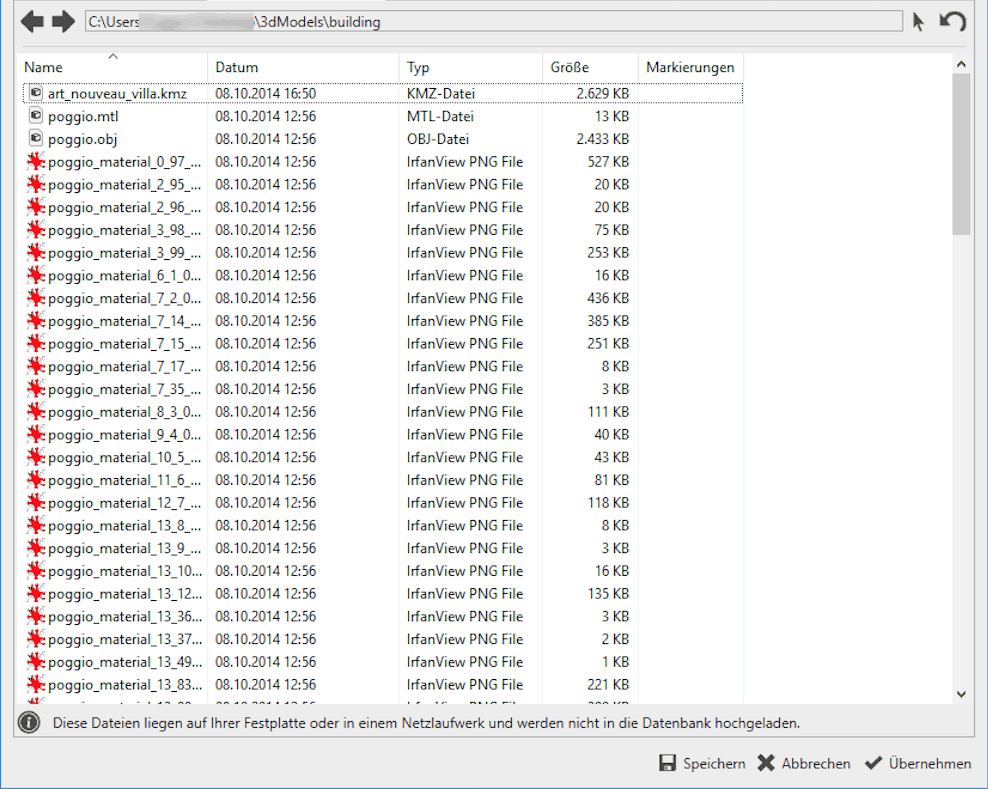
Auf dem Reiter „Bilder“ können Sie Bilder zum Lieferanten hinterlegen.
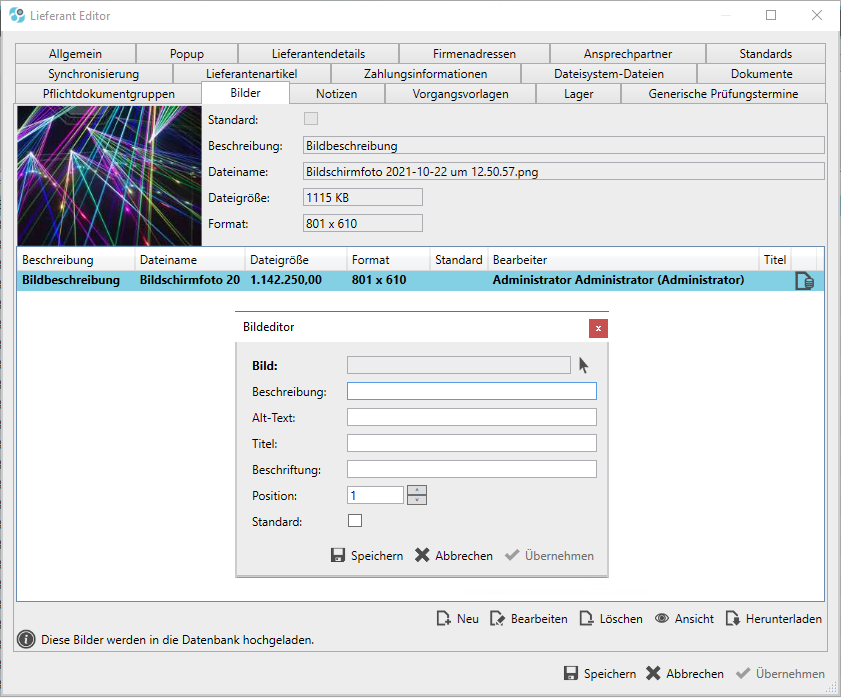
Standard
Bei aktivierter Checkbox wird dieses Bild als Standardbild für den Lieferanten verwendet. Es kann nur ein Bild Standard sein.
Alternativer Text
Auf dem Reiter „Notizen“ können Sie Notizen zum Lieferanten hinterlegen und es werden die Notizen zum Lieferanten angezeigt, die Sie an anderer Stelle zu diesem Lieferanten gemacht haben z. B. bei der Anrufannahme.
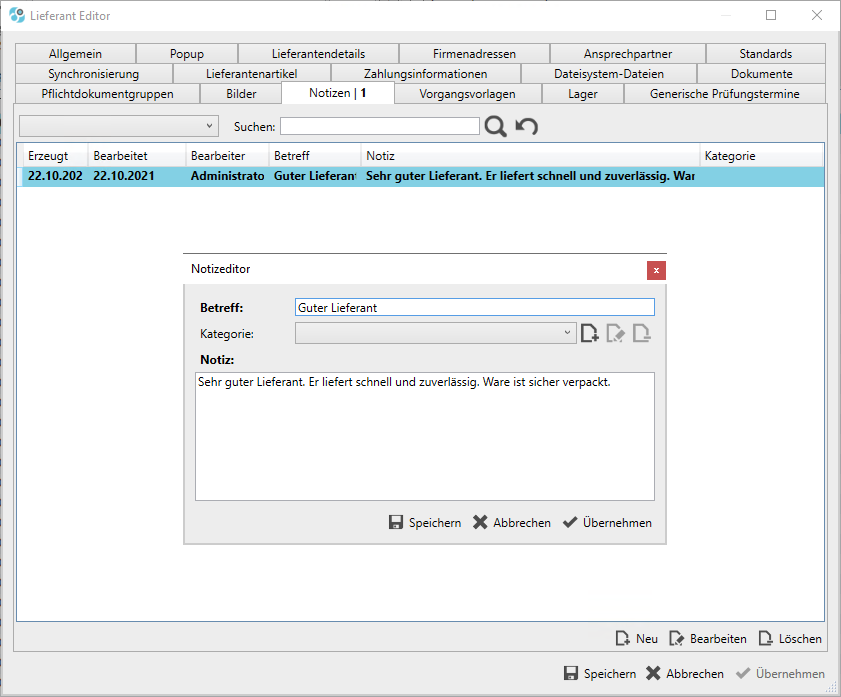
Unter dem Reiter „Lager“ lassen sich Lagerorte für Lieferanten hinterlegen.
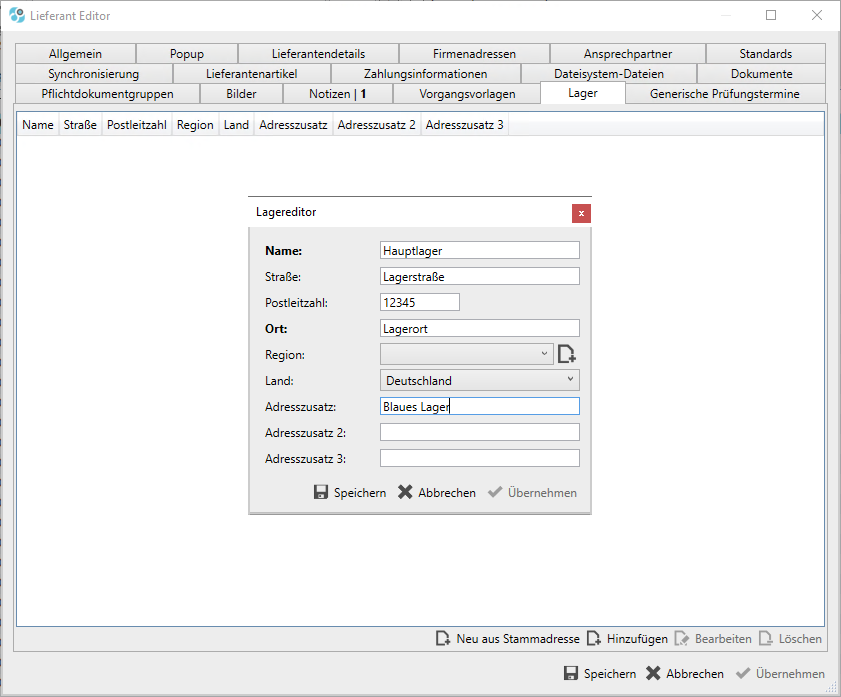
Unter dem Reiter „Generische Prüfungstermine“lassen sich für Lieferanten generische Prüfungstermine hinterlegen.
Diese basieren auf einer entsprechenden Ressource und dienen der Erinnerung an wiederkehrende Termine.
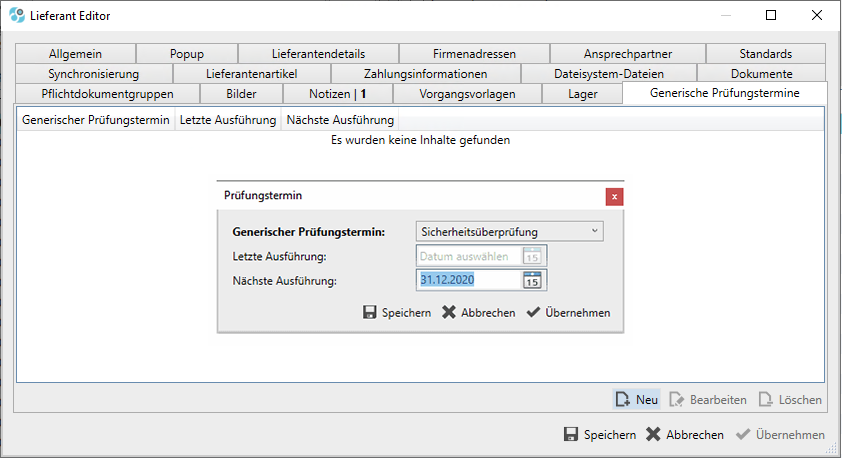
Lieferanten per CSV Datei importieren
Durch Import per CSV können Kunden in Jobtura hinzugefügt werden.
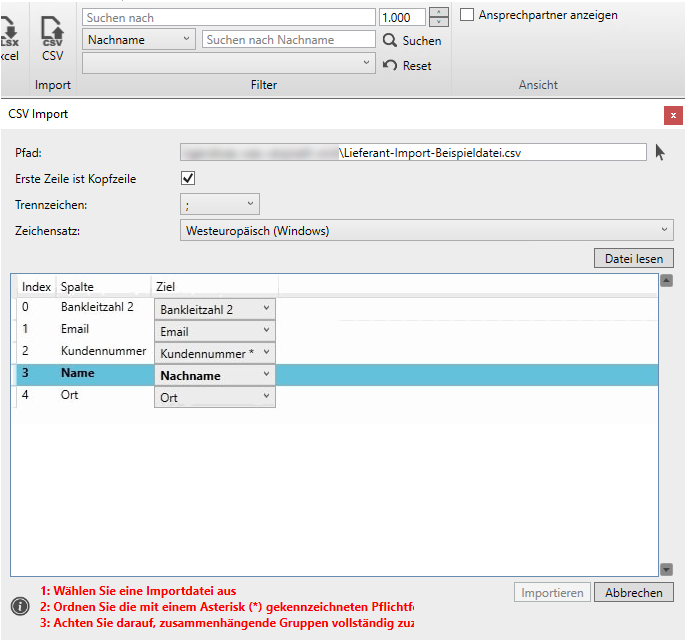
Die Kundennummer ist ein Pflichtfeld.
Für eine Neuanlage empfiehlt es sich dringend folgende Eigenschaften festzulegen:
Anrede = z. B. Herr.
E-Mail = z. B. me@you.com
Firma = z. B. Microsoft.
Gruppe = z. B. Endkunde.
Internetadresse = z. B. www.jobtura.de
Land = z. B. Deutschland.
Mobiltelefon = z. B. 0151/12345879
Nachname = z. B. Müller.
Ort = z. B. Waldhausen.
Personenvariation = z. B. 1 (1= Personenkontakt, 2 = Firmenkontakt, 3 = Ansprechpartner (siehe auch Ansprechpartner Zuordnung)).
Postleitzahl = z. B. 45854
Straße = z. B. Milchstraße.
Telefon = z. B. 212345678
Umsatzsteueridentifikationsnummer = z. B. DE 1111111111111
Vorname = z. B. Klaus.
Zahlungsbedingung-Bezeichnung (Gruppe: Zahlungsbedingung) = z. B. Innerhalb von 8 Tagen.
Zahlungsbedingung-Zahlungsziel (Gruppe: Zahlungsbedingung) = z. B. 8
Weitere Felder:
Adress-Standard-Vorgangsvariation
Adress-Zuordnungsnummer
Adresszusatz
Adresszusatz 2
Adresszusatz 3
Bankleitzahl
Bankleitzahl 2
BIC
BIC 2
Blockieren
Details
DiscountService
Sprache
Fax
Geburtstag
Geschäftsbedingungen Ankauf
Geschäftsbedingungen Anmietung
Geschäftsbedingungen Service
Geschäftsbedingungen Verkauf
Geschäftsbedingungen Vermietung
GridPurchaseShippingReturn
Hashcode
IBAN
IBAN2
Kontakt-Zuordnungsnummer
Konto
Kontoinhaber
Kontoinhaber 2
Konto-Name (Gruppe: Buchhaltung)
Kontonummer
Konto-Nummer (Gruppe: Buchhaltung)
Kontonummer 2
Kreditinstitut
Kreditinstitut 2
Kreditlimit
Kunde seit
Lieferantenkundennummer
Lieferung Ankauf
Lieferung Anmietung
Lieferung Service
Lieferung Verkauf
Lieferung Vermietung
Name 2
Notiz
PayPal 2
Person gesperrt
Popup
Position
Preisgruppe Ankauf
Preisgruppe Anmietung
Preisgruppe Service
Preisgruppe Verkauf
Preisgruppe Vermietung
Rabatt Mitarbeiter
Rabatt Transportmittel
Rabatt Verbrauchsartikel
Rabatt Verkaufsartikel
Rabatt Vermietartikel
Rechnung E-Mail
Rücklieferung Service
Rücklieferung Vermietung
Steuer (Gruppe: Steuer)
Steuersatz Ankauf
Steuersatz Anmietung
Steuersatz Service
Steuersatz Verkauf
Steuersatz Vermietung
Steuerwert (Gruppe: Steuer)
Telefon 2
Telefon blockiert
Titel
Werbung erlaubt
Zahlung Ankauf
Zahlung Anmietung
Zahlung Service
Zahlung Verkauf
Zahlung Vermietung
Zusatz
Zusatz 2
Zusatz 3
Soll eine Ansprechpartner Zuordnung zu einer Firma durchgeführt werden, so werden mindestens folgende Felder benötigt:

Personenvariation
3 (für zusätzlichen Ansprechpartner).
Kontakt-Zuordnungsnummer
(Kunden)Nummer des Firmenkontakts (bei Personenvariation 3).
Kundennummer (Pflichtfeld)
Ist gleich der Kundennummer des zuzuordnenden Kontakts
(weitere Felder des Personenkontakts …).
Soll eine Ansprechpartner Zuordnung zu einer Firma durchgeführt werden, so werden mindestens folgende Felder benötigt:

Personenvariation
2 (für zusätzliche Firmenadresse).
Adress-Zuordnungsnummer
(Kunden)Nummer des Firmenkontakts (bei Personenvariation 2).
Kundennummer (Pflichtfeld)
Ist gleich der Kundennummer des zuzuordnenden Kontakts
(weitere Felder der Adresse….).
